
به این منظور باید ابتدا وارد ویرایشگر رجیستری شوید.
برای ورود به ویرایشگر رجیستری در ویندوز 8 ، کلیدهای Win+Q را به طور همزمان فشار دهید تا صفحه جستجوی ویندوز باز شود. سپس عبارت regedit را در کادر Search وارد کرده و Enter را بزنید
اگر پنجره سوال در مورد اجازه دسترسی به رجیستری باز شد، دکمه Yes را بزنید تا برنامه Registry Editor اجرا شود.
ترفند اول: کلید MenuShowDelay در رجیستری، مدت زمانی که با کلیک کردن ماوس طول می کشد تا منو ها برای شما نمایش بیابند را تعیین میکند. مقدار پیش فرض آن 400 است که با چند مرحله می توانید آن را به یک عدد کوچکتر تبدیل کنید تا منو ها برای شما سریع تر نمایش بیابند.
برای دسترسی به این کلید، در رجیستری ویندوز به مسیر زیر بروید:
HKEY_CURRENT_USER > Control Panel > Desktop

سپس در سمت راست بر روی گزینه MenuShowDelay کلیک راست و Modify را انتخاب کنید. در پنجره کوچک نمایش داده شده در قسمت “Value Data” یک مقدار زمانی را وارد کنید تا سرعت نمایش منو ها تغییر کند. عدد پیش فرض 400 میلی ثانیه است. میتوانید با تغییر این عدد، سرعت را کمتر یا بیشتر کنید (مثلا میتوانید آن را روی 200 تنظیم کنید تا سرعت دو برابر شود).
سپس بر روی OK کلیک کنید و در پایان سیستم خود را مجدد راه اندازی کنید تا نتیجه کار را ببینید. به عنوان مثال میتوانید سرعت باز شدن منوی کلیک راست را امتحان کنید.
ترفند دوم: کلید MouseHoverTime مدت زمان انتظار برای نمایش یک پنجره Popup است. پنجره Popup همان پنجره ای است که با نگه داشتن ماوس بر روی یک آیکون، به صورت خودکار باز شده و اطلاعاتی را در اختیار شما قرار میدهد. شما می توانید با تغییر مقدار ارزشی آن در رجیستری، زمان انتظار برای باز شدن آن را کمتر کنید.
برای دسترسی به این کلید، در رجیستری ویندوز به مسیر زیر بروید:
HKEY_CURRENT_USER > Control Panel > Mouse

در سمت راست بر روی گزینه MouseHoverTime کلیک راست کرده و گزینه Modify را انتخاب کنید.در پنجره کوچک نمایش داده شده در قسمت “Value Data” یک مقدار زمانی را وارد کنید تا مدت زمان انتظار برای نمایش پنجره های Popup تغییر کند. عدد پیش فرض 400 میلی ثانیه است. میتوانید با تغییر این عدد، زمان انتظار را کمتر یا بیشتر کنید (مثلا میتوانید آن را روی 200 تنظیم کنید تا زمان انتظار نصف شود).
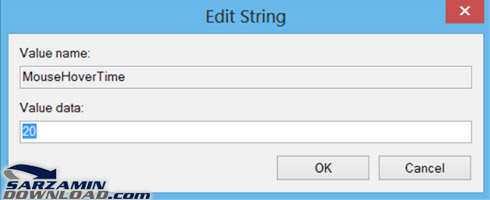
سپس بر روی OK کلیک کنید و در پایان سیستم خود را مجدد راه اندازی کنید تا نتیجه کار را ببینید. به عنوان مثال میتوانید ماوس را روی آیکون Recycle Bin نگه دارید و زمان باز شدن Popop را تست کنید.
:: موضوعات مرتبط:
ویندوز 8 و 8.1 ,
,
:: بازدید از این مطلب : 153
|
امتیاز مطلب : 0
|
تعداد امتیازدهندگان : 0
|
مجموع امتیاز : 0

